Maison >Opération et maintenance >exploitation et entretien des fenêtres >Comment afficher les extensions de fichiers
Comment afficher les extensions de fichiers
- 藏色散人original
- 2018-12-21 13:25:305969parcourir
Windows n'affiche pas les extensions de fichiers par défaut, mais vous pouvez modifier un seul paramètre et faire en sorte que Windows 7, 8 ou 10 affiche toujours l'extension de fichier complète pour chaque fichier.
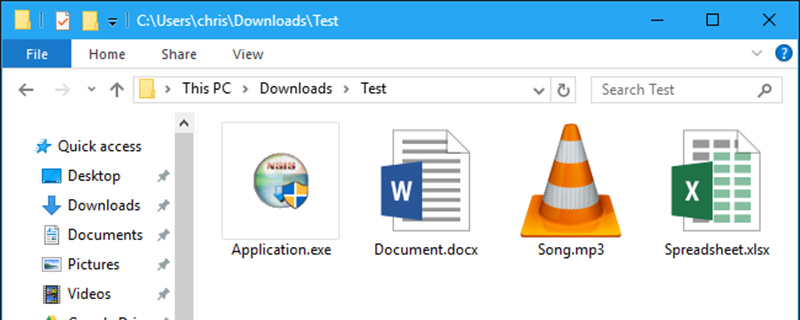
Pourquoi l'extension de fichier est-elle affichée
Chaque fichier a une extension de fichier qui indique à Windows de quel type de fichier il s'agit. Les extensions de fichiers comportent généralement trois ou quatre chiffres, mais peuvent être plus longues. Par exemple, les documents Word ont une extension de fichier .doc ou .docx. Si vous disposez d'un fichier appelé Exemple.docx, Windows sait qu'il s'agit d'un document Word et l'ouvrira à l'aide de Microsoft Word.
Il existe de nombreuses extensions de fichiers différentes. Par exemple, les fichiers audio peuvent avoir des extensions de fichier telles que .mp3, .aac, .wma, .flac, .ogg ou bien d'autres possibilités en fonction de leur type de fichier audio.
Configurer Windows pour afficher les extensions de fichiers peut aider à augmenter la sécurité. Par exemple, l'extension de fichier .exe est l'une des nombreuses extensions de fichier que Windows exécute en tant que programme. Si vous ne pouvez pas voir l'extension d'un fichier, il peut être difficile de savoir s'il s'agit d'un programme ou d'un document sécurisé ou d'un fichier multimédia.
Par exemple, vous pourriez avoir un fichier appelé « document » qui contient l'icône d'un lecteur PDF installé. Si l'extension du fichier est masquée, il n'existe aucun moyen de savoir rapidement s'il s'agit d'un document PDF légitime ou d'un programme malveillant utilisant une icône de lecteur PDF comme déguisement. Si vous configurez Windows pour afficher les extensions de fichier, vous pourrez voir s'il s'agit d'un document sûr appelé « document.pdf » ou d'un fichier dangereux appelé « document.exe ». Vous pouvez consulter la fenêtre des propriétés du fichier pour plus d'informations, mais vous n'avez pas besoin de le faire si l'extension de fichier est activée.
Comment afficher les extensions de fichiers sous Windows 8 et 10
Cette option est facilement accessible dans l'Explorateur de fichiers sous Windows 8 et 10.
Cliquez sur l'onglet Affichage du ruban. Activez la case « Extension de fichier » dans la section « Afficher/Masquer » pour activer ou désactiver les extensions de fichiers. L'Explorateur de fichiers mémorisera ce paramètre jusqu'à ce que vous le désactiviez ultérieurement.
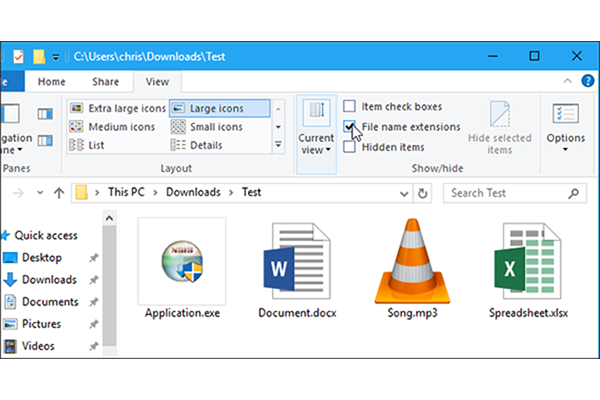
Comment afficher les extensions de fichiers dans Windows 7
Cette option est un peu cachée sous Windows 7, elle est cachée sous " Fenêtre Options des dossiers.
Cliquez sur le bouton Organiser dans la barre d'outils de l'Explorateur Windows et sélectionnez Options de dossier et de recherche pour l'ouvrir.
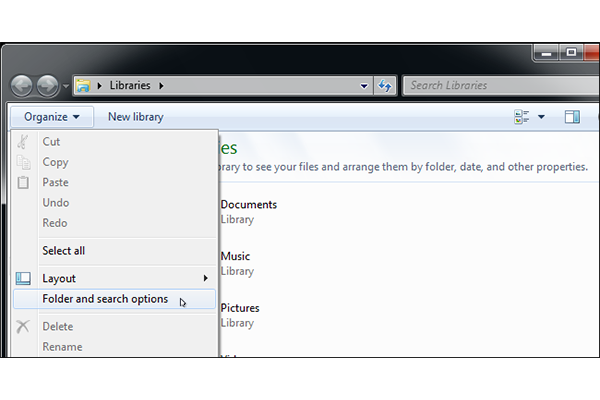
Cliquez sur l'onglet Affichage en haut de la fenêtre Options des dossiers. Décochez la case « Masquer les extensions pour les types de fichiers connus » sous Paramètres avancés. Cliquez sur OK pour modifier les paramètres.
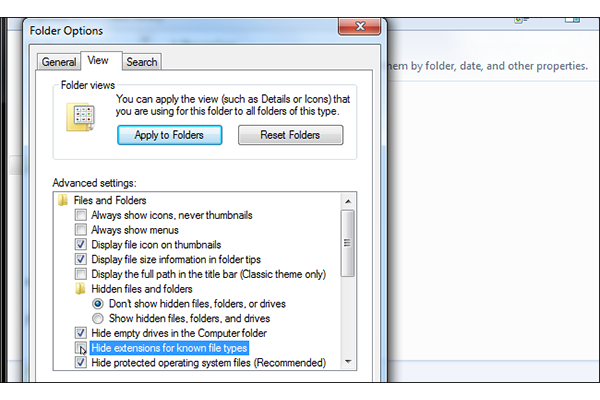
Cette fenêtre d'options est également accessible sous Windows 8 et 10 - cliquez simplement sur le bouton Options de la barre d'outils Affichage. Mais il est plus rapide de changer rapidement d’extension de fichier via le ruban.
Cette fenêtre est également accessible via le Panneau de configuration sur n'importe quelle version de Windows. Accédez à Panneau de configuration > Apparence et personnalisation > Options des dossiers. Sous Windows 8 et 10, cela s'appelle « Options de l'explorateur de fichiers ».
Ce qui précède est le contenu détaillé de. pour plus d'informations, suivez d'autres articles connexes sur le site Web de PHP en chinois!
Articles Liés
Voir plus- Tutoriel pour désactiver l'effet de verre dépoli flou dans Win10 NEON
- Partagez deux solutions au problème du crash de l'ordinateur lors de l'ouverture du navigateur IE dans Windows XP
- Comment résoudre le problème selon lequel la valeur ne peut pas être créée dans le système Win7 lors de l'installation du logiciel ?
- Utiliser le fichier batch bat pour faire fonctionner le code d'exemple Windows
- Tutoriel détaillé sur l'utilisation du code de test pour le développement de Windows 8

